Как подключиться к мобильным данным в Windows после снятия приложения Mobile Plans
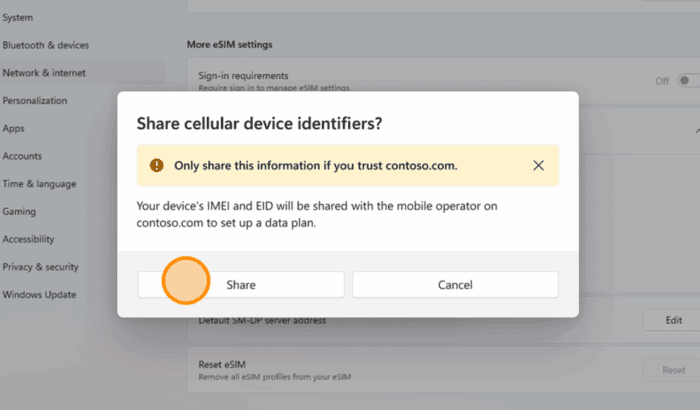
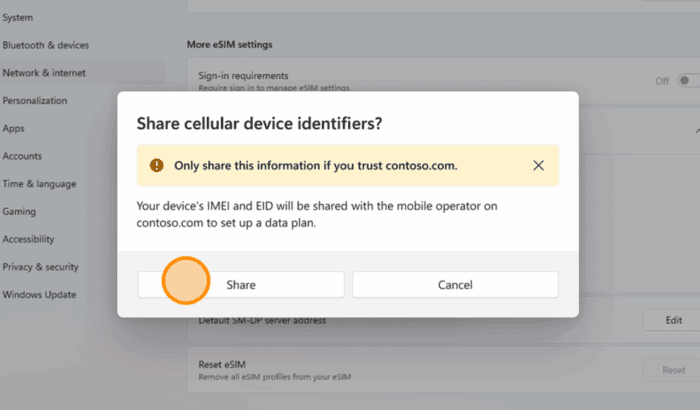
Кому это важно
- Владельцам ноутбуков и планшетов с LTE/5G.
- Пользователям, которые устанавливали eSIM через приложение Mobile Plans.
- Корпоративным администраторам, которые управляют устройствами сотрудников.
Краткая проверка совместимости (1 минута)
- Убедитесь, что устройство поддерживает eSIM (проверьте спецификации производителя).
- Проверьте, включён ли мобильный модуль в BIOS/UEFI и в «Параметрах» Windows.
- Обновите Windows до последней версии, чтобы получить все последние интеграции с провайдерами.
Пошаговая инструкция
1. Купить новый тариф на сайте оператора
- Откройте любой веб‑браузер и перейдите на сайт вашего мобильного оператора.
- Найдите раздел, связанный с активацией eSIM для устройств Windows.
- Выберите план и оформите покупку.
2. Поделиться данными устройства через «Параметры» Windows
- После начала оформления оператор может перенаправить вас на страницу, где Windows запросит разрешение на передачу идентификаторов устройства (EID или IMEI).
- Нажмите «Разрешить», чтобы безопасно передать эти данные оператору.
- Это позволяет оператору автоматически провести привязку eSIM к вашему устройству без QR‑кодов или ручного ввода.
Важно: ваш явный выбор и подтверждение требуются до передачи любых идентификаторов.
3. Подтвердить загрузку профиля eSIM
- Windows покажет окно подтверждения перед загрузкой профиля.
- Подтвердите операцию — профиль будет установлен и активирован.
4. Управление тарифом после установки
- Ранее активированные тарифы продолжат работать как обычно.
- Для управления, смены или пополнения — используйте сайт оператора.
- Если оператор интегрирован с Windows, вы можете увидеть ссылки «Просмотреть мой аккаунт» в сетевых настройках.
5. Альтернативные способы активации
- QR‑код: если оператор предоставляет QR‑код, откройте камеру или используйте опцию добавления мобильного плана через «Параметры» → «Сеть и Интернет» → «Сотовая связь» → «Добавить план» и отсканируйте код.
- Ручной ввод: можно ввести данные профиля вручную, если оператор предоставляет коды активации.
Когда автоматическая активация может не сработать
- Устройство устарело или не поддерживает eSIM.
- Оператор не реализовал интеграцию с Windows — тогда требуется QR‑код или ручной ввод.
- Сетевые или браузерные блокировки (например, блокировка JavaScript или строгие расширения) прерывают процесс покупки.
Пример: если вы пользуетесь корпоративным устройством с ограничениями политик MDM, автоматическая передача EID/IMEI может быть заблокирована администратором.
Чек‑листы по ролям
Для обычного пользователя
- Проверьте поддержку eSIM у устройства.
- Обновите Windows и браузер.
- Зайдите на сайт оператора, купите план, подтвердите передачу EID/IMEI и загрузите профиль.
- Если что‑то не получилось, попробуйте QR‑код или обращайтесь в поддержку оператора.
Для IT‑администратора
- Убедитесь, что политики MDM не блокируют передачу телеком‑идентификаторов.
- Подготовьте инструкции для сотрудников с корпоративными устройствами.
- Тестируйте процесс на одном устройстве перед массовым развёртыванием.
Для оператора связи (руководство для служб поддержки)
- Предоставьте понятные страницы активации для Windows пользователей.
- Обеспечьте возможность автоматической привязки через передачу EID/IMEI и альтернативные QR/ручной ввод.
- Объясняйте клиентам шаги по безопасности и конфиденциальности.
Безопасность и конфиденциальность
- Передача EID/IMEI осуществляется по HTTPS и требует явного согласия пользователя.
- Операторы получают только технические идентификаторы, необходимые для привязки eSIM; персональные данные не передаются автоматически.
- Если вы беспокоитесь о конфиденциальности, свяжитесь со службой поддержки оператора и уточните, какие данные сохраняются и как долго.
Примечание: корпоративные политики или локальные регуляции могут потребовать дополнительных согласий.
Что делать, если что‑то не работает
- Проверьте соединение и повторите попытку в чистом браузере (инкогнито без расширений).
- Попробуйте альтернативный способ: QR‑код или ручной ввод.
- Обратитесь в поддержку оператора и опишите: модель устройства, версия Windows, шаг, на котором произошёл сбой.
Часто задаваемые вопросы
Нужно ли мне удалять приложение Mobile Plans вручную? Нет. Вы можете продолжать пользоваться приложением до 27 февраля 2026 года. После этой даты Microsoft удалит ссылки на него; при желании вы сможете удалить приложение самостоятельно.
Перестанет ли работать мой существующий тариф? Нет. Все уже купленные тарифы продолжат работать. Для управления ими используйте сайт оператора.
Можно ли по‑прежнему активировать eSIM через QR‑код? Да. QR‑коды и ручной ввод остаются поддерживаемыми способами активации.
Что делать, если хочу купить новый тариф после снятия приложения? Зайдите на сайт оператора, купите план. Windows предложит передать идентификаторы устройства (EID/IMEI) для автоматической настройки eSIM.
Насколько безопасен новый процесс? Безопасно. Windows использует защищённые HTTPS‑потоки и шаги подтверждения. Ваше согласие обязательно перед передачей данных и загрузкой профиля.
Критерии приёмки
- Устройство получает IP‑связность через сотовую сеть после установки eSIM.
- Тариф отображается в «Параметрах» → «Сеть и Интернет» → «Сотовая связь».
- Услуги оператора доступны (звонки/интернет/SMS по выбранному плану при поддержке).
Глоссарий — 1 строка
- eSIM: встроенный виртуальный SIM‑профиль, позволяющий подключаться без физической SIM‑карты.
- EID: идентификатор eSIM устройства (embedded ID).
- IMEI: международный идентификатор мобильного оборудования.
Итог
Снятие приложения Mobile Plans не прерывает вашу связь. Теперь процесс покупки и управления тарифами перемещается в веб: удобнее и гибче — операторы могут автоматически привязывать eSIM к вашему устройству через передачу EID/IMEI, а при необходимости вы всегда можете использовать QR‑код или ручной ввод.
Короткая сводка: проверьте совместимость устройства, купите тариф на сайте оператора, подтвердите передачу идентификаторов в Windows и примите загрузку профиля — всё готово.
Похожие материалы

RDP: полный гид по настройке и безопасности

Android как клавиатура и трекпад для Windows

Советы и приёмы для работы с PDF

Calibration в Lightroom Classic: как и когда использовать

Отключить Siri Suggestions на iPhone
